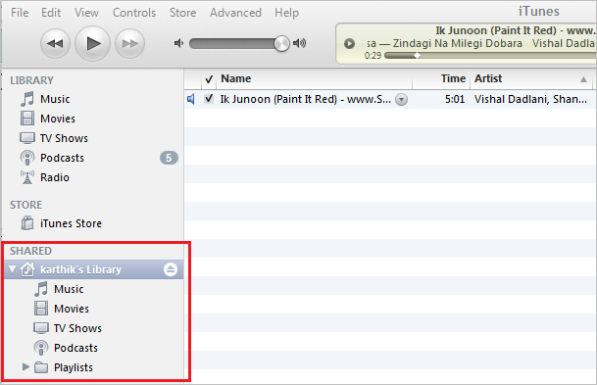FRITZBox 7590 NAS einrichten inklusive Fernzugriff ext. Festplatte als Netzlaufwerk Freigabe #11
Inhaltsverzeichnis:
In diesen Tagen haben Menschen mehrere Computer und Geräte wie das iPad in ihren Häusern. Möglicherweise teilen jedoch nicht alle Mitglieder den gleichen Musikgeschmack. Manchmal ist man aber auch daran interessiert, die Sammlung eines anderen anzuschauen oder anzuhören. Was machst du dann? Datei physisch übertragen? Teile sie online?
Sie wollen offensichtlich etwas Besseres. Ein iTunes-Benutzer hat dieses Privileg und es ist ziemlich einfach. Sie müssen lediglich die neueste Version von iTunes für Ihr Gerät herunterladen (abhängig vom verwendeten Betriebssystem) und die Privatfreigabe aktivieren.
Auf diese Weise können Sie Musik von einem Computer auf einen anderen streamen, Dateien übertragen und auf die Bibliothek und Wiedergabelisten des anderen zugreifen. Sie sollten über ein lokales Heimnetzwerk (vorzugsweise drahtlos) verfügen, über das die Geräte verbunden sind, damit die Heimfreigabe funktioniert. Lassen Sie uns sehen, wie das funktioniert.
Schritte zum Aktivieren der Privatfreigabe in iTunes
Für den Einstieg benötigen Sie eine Apple ID. Wenn Sie Apple-Produkte verwenden, sollten Sie bereits eines haben. Wenn nicht, können Sie hier einen erstellen.
Schritt 1: Starten Sie iTunes und ordnen Sie Ihre Bibliotheken Musikdateien auf Ihrem Computer zu. Grundsätzlich lässt iTunes die Musik auf Ihrem Computer indizieren, die Sie über Home Sharing freigeben möchten.
Schritt 2: Navigieren Sie zur Registerkarte " Erweitert" und wählen Sie die Option " Privatfreigabe aktivieren".

Schritt 3: Daraufhin wird ein neuer Bildschirm angezeigt, in dem Sie Ihren Computer mit Ihrer Apple ID registrieren würden. Klicken Sie auf Create Home Share und machen Sie sich keine Sorgen, der Service ist kostenlos.

Hinweis: Sie können sich bei maximal 5 Geräten mit derselben Apple ID registrieren.
Schritt 4: Wiederholen Sie die obigen Schritte auf allen Geräten, die Sie unter derselben Apple ID registrieren möchten.
Hinweis: Wenn Sie ein Gerät abmelden möchten, navigieren Sie wie zuvor zur Registerkarte Erweitert und wählen Sie die Option Home Sharing deaktivieren.

Home Sharing verwenden
Zuerst müssen Sie die lokale Konnektivität zwischen Ihren Geräten sicherstellen. Sie müssen auch sicherstellen, dass Sie alle mit derselben ID registriert haben.
Ob Sie es glauben oder nicht, das ist alles! Sie sollten nun von allen registrierten Computern aus auf alle Bibliotheken, Wiedergabelisten und Musikdateien zugreifen können. Im linken Bereich sehen Sie den Abschnitt SHARED. Wählen Sie den Gerätenamen, auf dessen Dateien Sie zugreifen möchten, und diese Sammlung gehört Ihnen.

Bedingung: Der Host-Computer (auf dessen Dateien Sie zugreifen möchten) sollte mit demselben lokalen Netzwerk verbunden sein und iTunes ausführen.
Fazit
Einfacher kann das Teilen von Musik bzw. das Streamen von Musik nicht sein. Obwohl es andere Tools, Player und Methoden gibt, die ähnliche Funktionen unterstützen, war die Benutzeroberfläche und Benutzerfreundlichkeit noch nie so gut. Was sind deine Ansichten?
Wie lange dauert es, bis ich das Steam-Library-Backlog überbrückt habe? Wenn Sie diese Frage haben, erfahren Sie auf der Wie lange zu schlagen Rechner Website, wie viele Stunden Sie benötigen, um Ihre Steam Library fertig zu stellen. Gut für Spieler auf Steam, die mit einem Überhang an Spielen feststecken, die sie vielleicht niemals spielen können.

Wie lange dauert es, bis ich den Rückstand meiner Steam-Bibliothek überwunden habe? Wenn Sie diese Frage haben, wird Ihnen auf der Rechner-Website
Der Math-Eingabebereich verwendet den in Windows 7 integrierten mathematischen Erkenner, um handschriftliche mathematische Ausdrücke zu erkennen. Sie können es dann problemlos mit Textverarbeitungsprogrammen oder Computertabellen verwenden. Der Math-Eingabebereich ist für die Verwendung mit einem Tablet-Stift auf einem Tablet PC vorgesehen, Sie können ihn jedoch mit jedem Eingabegerät wie einem Touchscreen oder sogar einer Maus verwenden.

Der Math-Eingabebereich verwendet den in Windows integrierten Mathematik-Erkenner 7 um handgeschriebene mathematische Ausdrücke zu erkennen. Sie können es dann problemlos mit Textverarbeitungsprogrammen oder Computertabellen verwenden.
Teilen Sie die Liste aller auf Android installierten Apps mit einem Freund

So geben Sie eine Liste aller auf Android installierten Apps an einen Freund weiter.